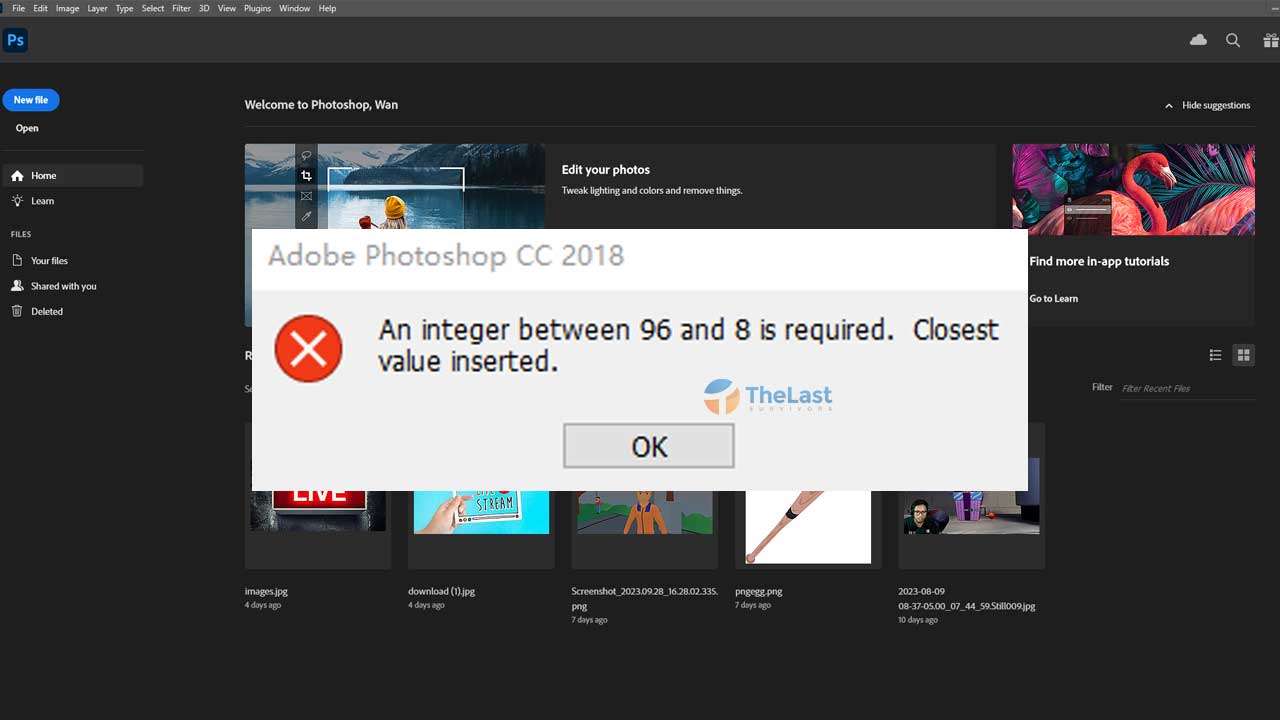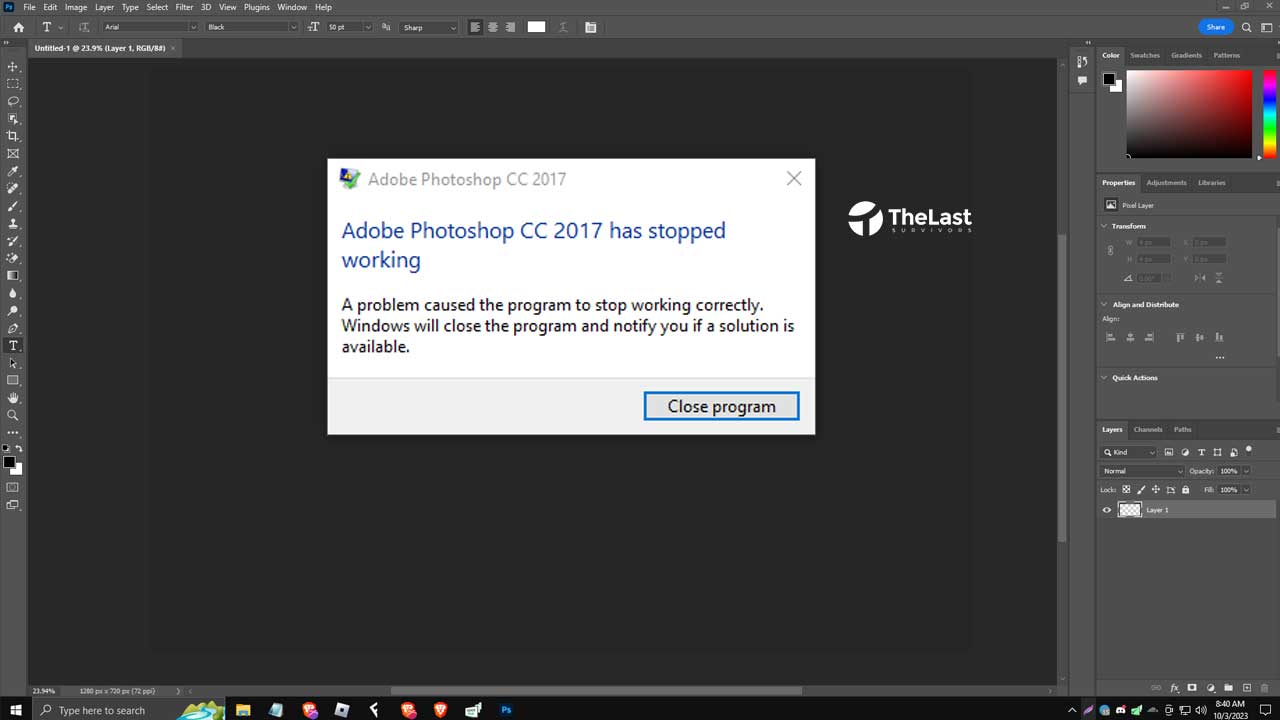Cara mengekstrak font menggunakan zarchiver. Ektrak merupakan salah satu tindakan untuk mendekompresi sebuah file berbentu RAP atau ZIP.
Itu adalah sebuah folder berisi banyak komponen file yang dimana akan dikemas dalam satu bentuk document saja agar lebih praktis sekaligus memapatkan (mengurangi ukuran file).
Pada dasarnya banyak editor android menggunakan cara ekstrak font ini memakai RAR APk atau memakai zarchiver saja kemudian akan dimasukkan ke dalam picsay pro.
Dimana kamu akan menemukan beberapa font khusus diantara font bawaan picsay pro. Nah kali ini kamu dapat mengkostum sendiri font kemauanmu.
Carilah font di berbagai sumber website penyedia font, kemudian kamu akan mendapati file ber-RAR dan ZIP.
Nah bagaimana sih supaya file tersebut terbuka agar kita dapat menggunakan font tersebut untuk editing foto di picsay pro.
Bukan hanya di aplikasi itu, ini dapat kamu gunakan dalam aplikasi lainnya yang menyediakan fitur custom teks atau font.
Gimana Ekstrak Font via Zarchiver?
Sebelumnya sediakan beberapa camilan dulu karena pembahasan ini sedikit panjang dan jangan lupa untuk menyediakan sedikit kuota internet untuk mengunduh aplikasi dan font kalian sendiri.
Aplikasi yang harus wajib dimiliki ialah ZARCHIVER. Apk ini akan membantu kamu untuk membuka sebuah file berformat ZIP dan RAR.
Ketimbang pakai aplikasi unzip atau unrar mendingan pakai zarchiver agar lebih mudah dan selama ini saya belum menemukan kendala dari aplikasi satu ini.
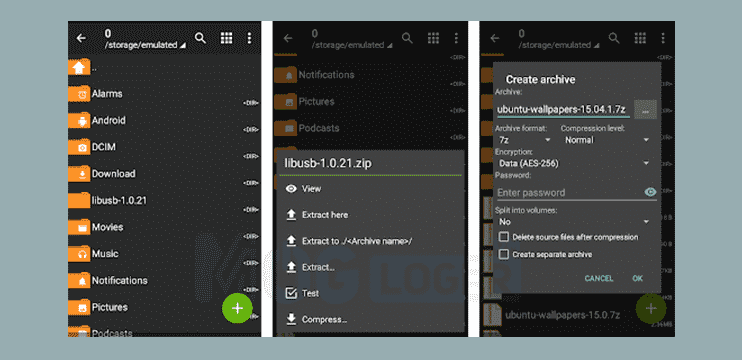
- Download terlebih dahulu zarchiver melalui playstore
- Tunggu hingga proses unduhan dan berhasil memasangnya
- Buka apk nya
- Langkah lewati saja jika ada pemberitahuan bisa klik OK atau Lewati (Nanti akan ada banyak popup, nah pada notifikasi berupa PERINGATAN! Untuk menulis data ke kartu SD eksternal anda harus memilih jalur ke direktori root-nya, kalau muncul seperti itu ceklis pada Jangan Tampilkan Lagi kemudian klik OK lalu kembali lagu ke zarchivernya)
- Kemudian, carilah font sendiri yang kamu suka yaa, jangan lupa unduhan tadi kamu simpan dimana
- Buka folder buat mencari file unduhan font Picsay Pro kamu tadi
- Klik sekali saja pada file nya
- Kemudian klik pada Ekstrak Disini atau bisa pada Ekstrak Ke ../Archive Name/ atau bisa Pilih Ekstrak, fungsinya sama saja kok
- Tunggu hingga proses selesai…
- Selamat kamu sudah berhasil mengekstrak font nya.
Panduan diatas bisa digunakan untuk font yang dari dafont, 1001fonts dan lainnya.
Cara Menambahkan Font Ke Picsay Pro
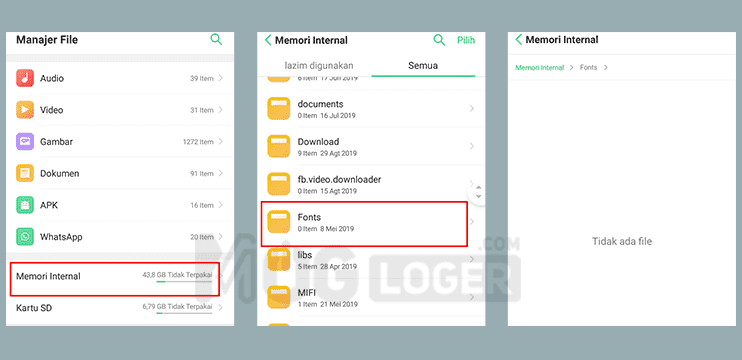
Namun masih ada langkah selanjutnya loh yaitu untuk memasukkan kedalam picsay pro.
Buat kamu yang ingin menambahkan font, bisa masuk ke folder font hasil extrakan tadi kemudian potong atau salin saja selanjutnya bisa masuk ke folder FONTS setelah itu tinggal paste aja di dalam folder tersebut.
NB : Folder fonts ini bisa anda temukan di Penyimpanan Telepon -> Fonts -> Paste DISINI
Kemudian anda bisa memakai font tersebut di picsay pro melalui menu tambahkan Title lalu klik Font tersebut selanjutnya bisa klik More Fonts, dan hasil dari pemindahan fotn tadi sudah muncul di menu picsay pronya.
Akhir Kata
Demikian ulasan singkat saya mengenai mengekstrak font berformat zip dan rar kemudian ditambahkan ke picsay pro mudah banget kok. Dengan begitu kamu sudah sukses dalam menambahkan font dari hasil extrakan tadi.
Dengan begitu kamu akan mendapatkan sentuhan edit terbaik di smartphone. Selamat mencoba